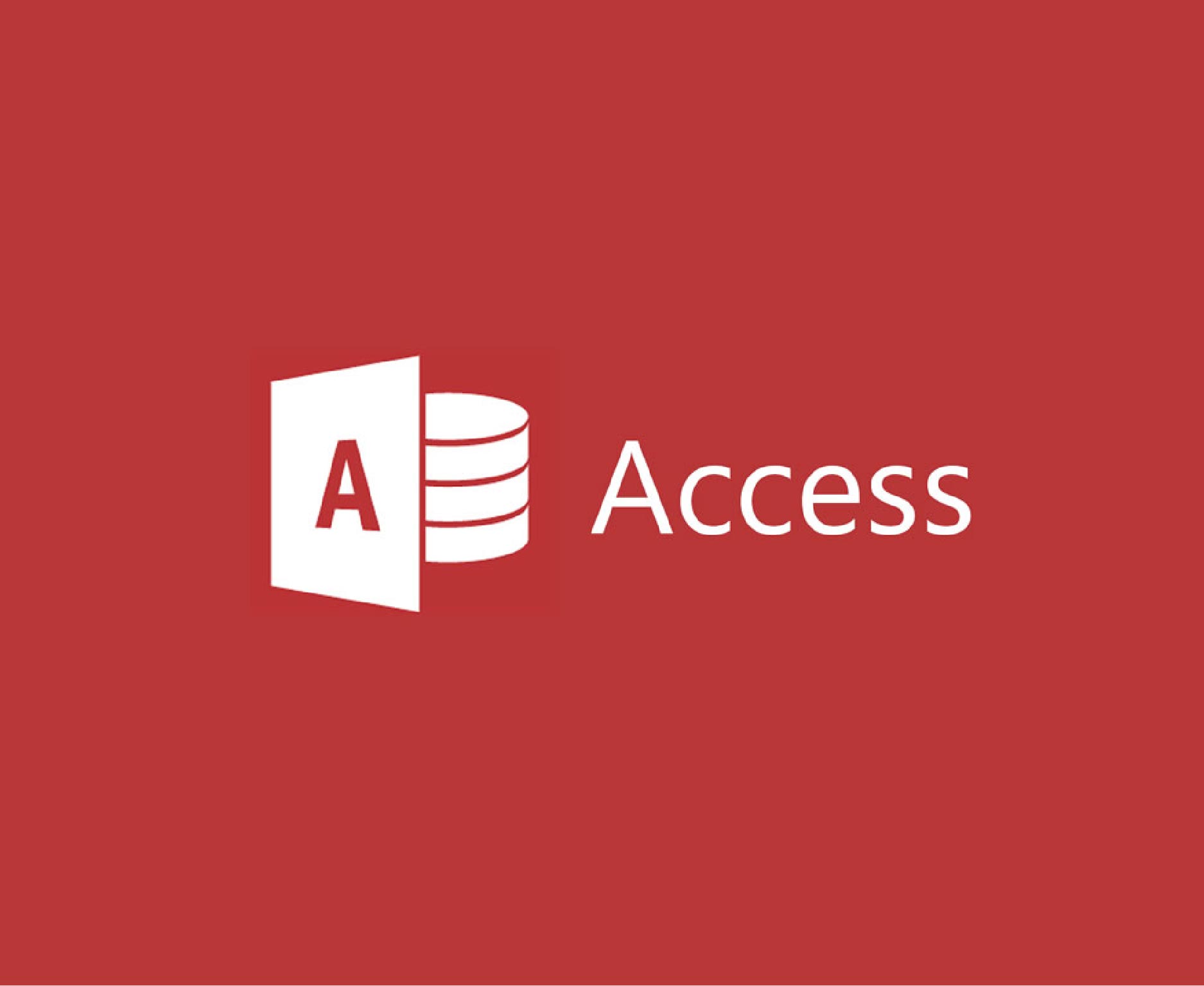I-explore ang Microsoft Access: mga feature, gamit, at madaling paraan para magamit ito
Ang Microsoft Access ay isang malakas na software sa pamamahala ng database na nagbibigay sa mga user ng isang maginhawang interface at mga tool upang makatulong na pamahalaan at iproseso ang data. Ang artikulong ito ay magbibigay ng malalim na panimula sa pangunahing pangkalahatang-ideya, mga karaniwang gamit, pangunahing pag-andar at simpleng paraan ng paggamit ng Microsoft Access, na naglalayong tulungan ang mga mambabasa na maunawaan ang software at makapagsimula nang mabilis.
Pangunahing pangkalahatang-ideya ng Microsoft Access
Ang Microsoft Access ay isang relational database management system (RDBMS) na idinisenyo upang tulungan ang mga user na lumikha, mamahala, at mag-query ng mga database. Pinagsasama nito ang mga talahanayan, query, form, ulat at iba pang mga function upang mabigyan ang mga user ng kumpletong solusyon sa database.
Mga karaniwang gamit
- Pamamahala ng data: Ginagamit upang pamahalaan at mag-imbak ng malaking halaga ng data, kabilang ang impormasyon ng customer, data ng imbentaryo, mga plano ng proyekto, atbp.
- Pag-uulat at Pagsusuri: Gumawa ng mga ulat at magsagawa ng pagsusuri ng data upang mailarawan ang data at magbigay ng pangunahing impormasyon.
- Pag-develop ng application: Ang mga application na nakabatay sa database ay maaaring mabilis na mabuo, tulad ng mga sistema ng pagsubaybay sa imbentaryo, mga sistema ng pamamahala ng tauhan, atbp.
Ang pangunahing pag-andar
- Disenyo ng talahanayan: Gumawa at pamahalaan ang mga talahanayan, tukuyin ang mga uri ng field, mga format ng data, atbp.
- Pagbuo ng query: Gamitin ang mga SQL statement o ang tagabuo ng query para sa mga advanced na query sa data.
- Disenyo ng Form at Ulat: Magdisenyo ng mga form para sa pagpasok at pagpapakita ng data, at lumikha ng mga propesyonal na ulat upang ipakita ang data.
- Pagtatag ng relasyon: Magtatag ng mga ugnayan sa pagitan ng mga talahanayan upang makatulong na pamahalaan ang kumplikadong data.
Madaling gamitin
- Gumawa ng bagong database: Buksan ang Access, piliin ang "Bagong Blank Database", pangalanan at i-save ang database file.
- Gumawa ng table: Piliin ang Table Design sa tab na Create, tukuyin ang mga field at i-save ang table structure.
- Maglagay ng data: Maglagay ng data sa view ng talahanayan, na tinitiyak na ang data ay sumusunod sa tinukoy na mga uri at format ng field.
- I-query ang iyong data: Gamitin ang Query Builder upang lumikha ng isang simpleng query at piliin ang mga field at kundisyon para sa iyong query ng data.
- Bumuo ng ulat: Piliin ang Disenyo ng Ulat sa tab na Gumawa upang idisenyo ang ulat at pumili ng pinagmumulan ng data.
Sa madaling salita
Bilang isang mahusay na tool sa pamamahala ng database, ang Microsoft Access ay nagbibigay sa mga user ng simple at mahusay na mga solusyon sa database. Ang artikulong ito ay isang maikling panimulang gabay na idinisenyo upang tulungan ang mga mambabasa na maunawaan ang mga pangunahing konsepto at paggamit ng Access.
Sa pamamagitan ng malalim na pag-aaral at pagsasanay, mas makakabisado ng mga mambabasa ang Microsoft Access nang mas komprehensibo at magagamit nang husto ang mga makapangyarihang function nito.
Ang artikulong ito ay nagbibigay ng isang maigsi na pangkalahatang-ideya at pangunahing paggamit ng Microsoft Access, na naglalayong tulungan ang mga mambabasa na mabilis na maunawaan ang software at simulang gamitin ito. Sa pamamagitan ng pagbabasa ng artikulong ito, ang mga mambabasa ay maaaring magkaroon ng paunang pag-unawa sa paggamit at mga pangunahing operasyon ng Access, na naglalagay ng pundasyon para sa karagdagang pag-aaral at aplikasyon.